Sie können Detailkomponentenwerkzeuge einer Werkzeugpalette im Arbeitsbereich auf dem Arbeitsblatt Werkzeugeigenschaften ändern. Öffnen Sie das Arbeitsblatt Werkzeugeigenschaften, indem Sie mit der rechten Maustaste auf das Werkzeug klicken und aus dem Kontextmenü den Befehl Eigenschaften wählen. Um ein Werkzeug in einem Katalog im Katalog-Browser zu ändern, müssen Sie das Werkzeug zuerst in eine Palette im Arbeitsbereich kopieren.
Das Aussehen des Arbeitsblatts Werkzeugeigenschaften hängt vom Typ der Komponente und den aktuellen Eigenschaftseinstellungen ab. Die folgenden Abbildungen zeigen zwei Konfigurationen des Arbeitsblatts Werkzeugeigenschaften für das auf der Musterwerkzeugpalette Basic enthaltene Werkzeug 04 - Masonry. Mit dem Werkzeug werden in beiden Fällen vorgabemäßige 3/8'' Ziegel mit Fugen hinzugefügt, jedoch ist bei der ersten Konfiguration für die Eigenschaft Ansicht der Wert Schnitt festgelegt, wogegen bei der zweiten Konfiguration für diese Eigenschaft der Wert Elevation (Pattern) definiert ist. Bei Detailkomponenten, die unterschiedlich in den einzelnen Ansichten ausgerichtet werden können, bestimmt die Einstellung Ansicht die Zeichnungsroutine, die zum Einfügen des Bilds in die Zeichnung verwendet wird. Beachten Sie, dass die unterschiedlichen Einstellungen für Ansicht zu unterschiedlichen Ausrichtungsdarstellungen auf dem Arbeitsblatt führen. Beachten Sie, dass die Mörtelspezifikationen nicht für die Einstellung Elevation (Pattern) gelten und daher auch nicht in der Konfiguration angezeigt werden. Die unter Spezifikationen angezeigten Eigenschaften hängen von anderen Einstellungen ab. Wenn beispielsweise für die Eigenschaft Show Mortar der Wert Nein und für die Einstellung Ansicht der Wert Schnitt ausgewählt ist, werden keine anderen Mörteleigenschaften angezeigt. Bei einigen anderen Detailkomponenten sind möglicherweise keine Spezifikationen vorhanden; die Überschrift wird dann nicht angezeigt.
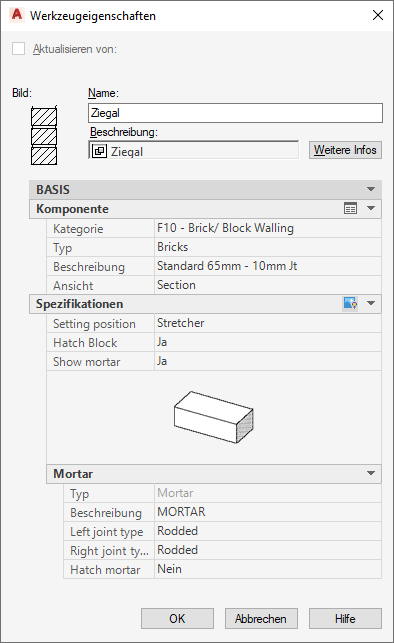
Konfigurationen des Arbeitsblatts Werkzeugeigenschaften für Detailkomponenten
In der folgenden Tabelle werden die Kategorien des Arbeitsblatts Werkzeugeigenschaften sowie die für die meisten Detailkomponenten-Einfügewerkzeuge verwendeten Einstellungen beschrieben.
| Eigenschaft/Kategoriename | Beschreibung |
|---|---|
| Bild | Zeigt das Bild an, das für die Komponente in der entsprechenden Tabelle der Datenbank angegeben wurde. Wurde kein Bild angegeben, wird das Bild der Tabelle angezeigt. Klicken Sie mit der rechten Maustaste auf das Bild, und wählen Sie Bild aktualisieren, um das Bild für das Werkzeug aus der Datenbank aufzurufen. Sie können auch mit der rechten Maustaste klicken und Bild angeben wählen, um nach einem anderen Bild zu suchen. |
| Name | Der Name des Werkzeugs. Er entspricht entweder dem Namen, der ursprünglich einem der Werkzeuge auf den Musterpaletten zugewiesen wurde, oder, wenn Sie das Werkzeug aus dem Detailkomponenten-Katalog kopiert haben, dem Namen, der in der übergeordneten Größentabelle in der Spalte Beschreibung angegeben ist. Beachten Sie, dass der Name nicht aktualisiert wird, wenn Sie unter Komponente einen Wert für die Eigenschaften Kategorie, Typ oder Größe ändern. Sie können jedoch den Namen bearbeiten. |
| Beschreibung | Entspricht der Werkzeugbeschreibung, wenn das Werkzeug in einem Katalog publiziert wird. Sie können diese Beschreibung ändern, indem Sie auf das Arbeitsblattsymbol klicken, um das Bearbeitungsfeld Beschreibung zu öffnen. |
| Komponente | Klicken Sie auf das Arbeitsblattsymbol in dieser Zeile, um über das Dialogfeld Komponente wählen auf den Detailkomponenten-Katalog zuzugreifen und die Einstellungen für Beschreibung, Beschreibung und Typ bzw. Beschreibung, Typ und Kategorie zu ändern. Beachten Sie, dass beim Ändern der Einstellung Kategorie die Eigenschaften Name, Beschreibung und Bild nicht automatisch aktualisiert werden. |
| Kategorie | Gibt die übergeordnete Gruppe oder Untergruppe der Tabelle an, in der die durch die Eigenschaft Beschreibung angegebene Komponente enthalten ist. Wenn auf der gleichen hierarchischen Ebene in der gleichen übergeordneten Gruppe weitere Gruppen oder Untergruppen vorhanden sind, können Sie sie aus einer Dropdown-Liste auswählen. |
| Typ | Gibt die Tabelle an, die die entsprechende Komponente enthält, die durch die Eigenschaft Beschreibung definiert ist. Über eine Dropdown-Liste können Sie weitere Tabellen in der gleichen übergeordneten Gruppe oder Untergruppe auswählen. |
| Beschreibung | Gibt eine bestimmte Komponente für Typ und Kategorie an. Sie können weitere Komponenten in der gleichen Tabelle aus der Dropdown-Liste auswählen. |
| Ansicht | Gibt den Typ der Ansicht an, für die die Komponente ausgerichtet wird. Mögliche Werte sind Section, Plan, Elevation und Elevation (Pattern). Für Komponenten wie Schrauben wird eine komponentenspezifischere Terminologie verwendet; gültige Werte sind dann etwa Head, Side, Bolt oder Nut. Wenn für eine bestimmte Komponente mehrere Ansichten verfügbar sind, wird eine Dropdown-Liste angezeigt. Diese Einstellung bestimmt die Zeichnungsroutine und die Eingabeaufforderungen der Befehlszeilen für das Einfügen. |
| Spezifikationen | Wenn Sie auf das Symbol in dieser Zeile klicken, wird ein Bild der Ausrichtung angezeigt, mit der die Detailkomponente eingefügt wird. Die Ausrichtung wird durch die Eigenschaft Ansicht definiert. Weitere hier angezeigte Eigenschaften sind die Parameter der obersten Ebene, die zum Einfügen der Komponente mit der für Ansicht angegebenen Einstellung erforderlich sind. Bei Komponenten mit nur einer Einstellungsmöglichkeit für Ansicht werden keine Eigenschaften unter Spezifikationen angezeigt. |